A partir del 1 de mayo de 2024, la fecha de elaboración de tus documentos electrónicos (Factura de Venta, Nota Débito y Nota Crédito) deberá ser igual a la fecha de envío a la DIAN. De no ser así, será motivo de rechazo en la validación del documento.
La autorretención especial en renta es una figura jurídica, mediante la cual el vendedor se aplica a sí mismo una tarifa de retención en la fuente sobre los ingresos de una factura. Las tarifas se aplican dependiendo de su actividad económica principal y según los lineamientos establecidos en la normativa tributaria vigente, particularmente en el Decreto 1625 del 2016.
Esto se estableció una vez eliminado el impuesto para la equidad CREE (impuesto sobre la renta para la equidad) con el fin de generar un equilibrio respecto del beneficio otorgado a las personas jurídicas y asimiladas de no realizar los pagos de los aportes a la salud y los aportes parafiscales al Servicio Nacional del Aprendizaje (SENA) y al Instituto Colombiano de Bienestar Familiar (ICBF).
Para manejar la autorretención en las facturas de venta electrónicas es necesario que sigas los siguientes pasos:
1. Configurar el manejo del impuesto
Para ello, te diriges a los parámetros de la factura de venta por el ícono del engranaje ![]() que corresponde a Configuración, luego seleccionas Ventas – Documentos – Facturas de ventas.
que corresponde a Configuración, luego seleccionas Ventas – Documentos – Facturas de ventas.
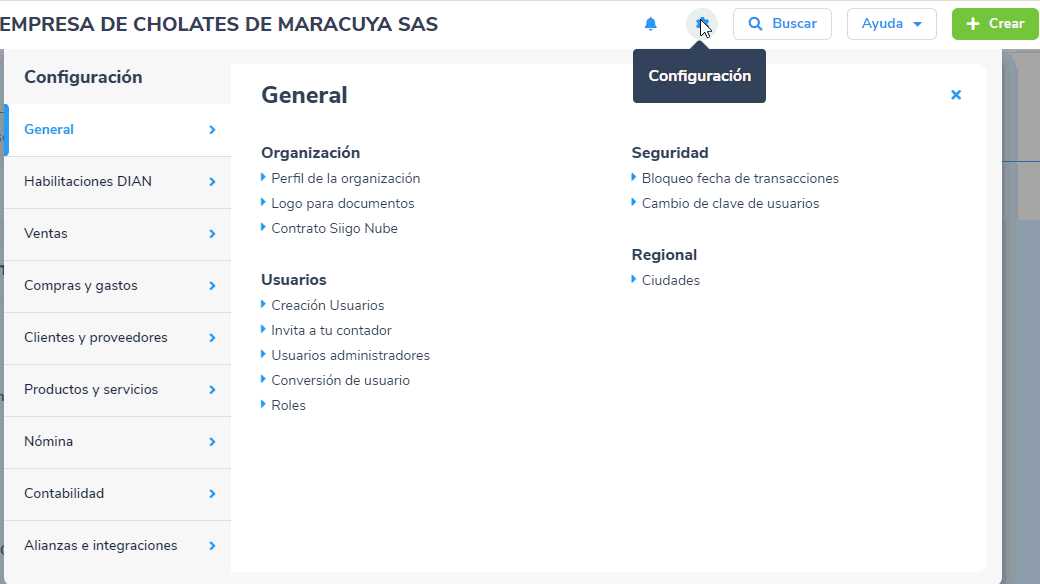
Al ingresar a esta opción se visualizan los comprobantes que ya se encuentran definidos en el programa.
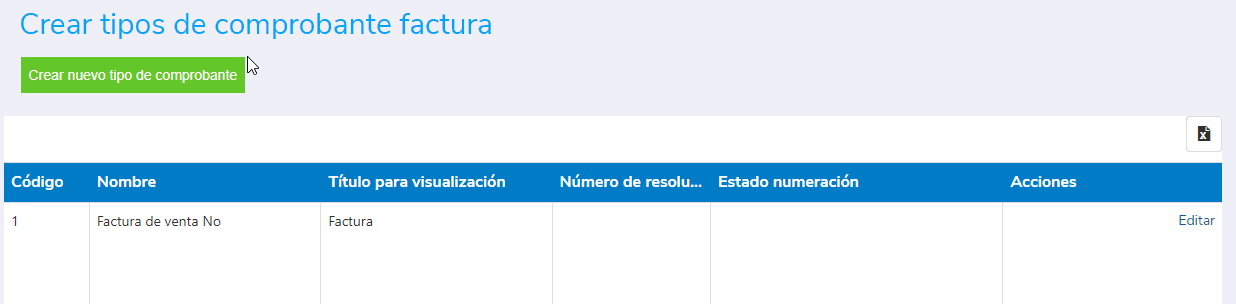
En el tipo de comprobante correspondiente seleccionas la opción “Editar” que se encuentra en la parte final de la imagen y en la sección de Configuraciones complementarias – Retenciones.
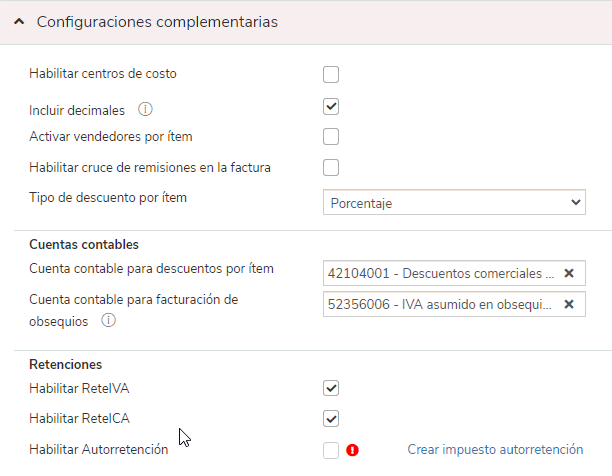
Podrás realizar la marcación si la empresa tiene el impuesto de autorretención creado o si, por el contrario, no tienes ninguno, es necesario seleccionar el link “Crear impuesto autorretención” para que te remita al catálogo de impuestos y así realizar dicho proceso de creación.
Al ingresar a esta opción se habilita la siguiente pantalla donde es posible consultar los impuestos creados y crear nuevos.
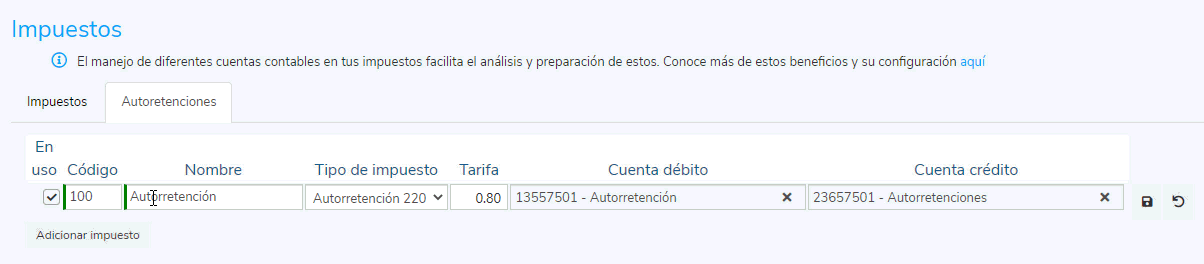
Los campos a diligenciar para la creación del impuesto de autorretención son:
- Código y Nombre: consecutivo numérico y descripción que se asignará para identificar el impuesto que se está definiendo.
- Tipo de impuesto: permite seleccionar cuál impuesto se está creando en Siigo.
- Tarifa: porcentaje que aplica para el impuesto que se está definiendo.
- Cuenta débito y Cuenta crédito: asignas el código de la cuenta contable en la cual se contabilizará el valor que aplique al impuesto.
Una vez digitada toda la información, es necesario dar clic en el disco ![]() que aparece en la parte final, para que los datos ingresados queden almacenados en el programa y se tengan en cuenta al momento de configurar el impuesto.
que aparece en la parte final, para que los datos ingresados queden almacenados en el programa y se tengan en cuenta al momento de configurar el impuesto.
Seguido, te devuelves a la configuración de la Factura de venta.
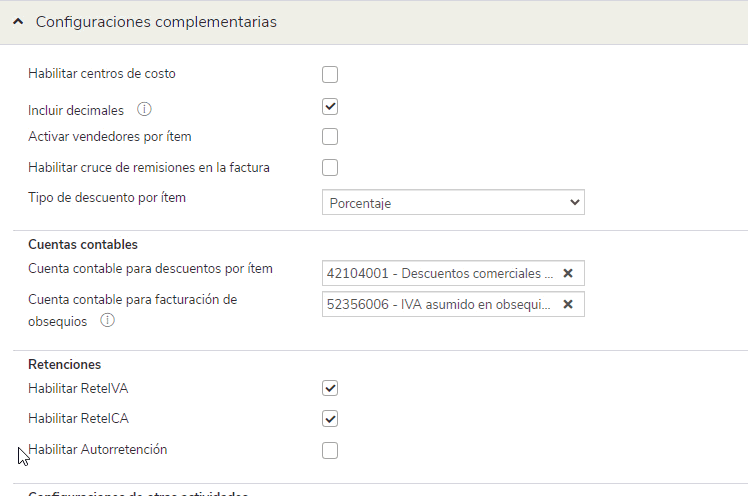
Cuando se realice esta marcación podrás asignar el valor mínimo para calcular los subtotales.
Una vez se termine de completar toda la información que solicita este catálogo, es necesario dar clic en el botón ![]() para que los datos ingresados queden almacenados en el programa y se tengan en cuenta al momento de elaborar la factura de venta.
para que los datos ingresados queden almacenados en el programa y se tengan en cuenta al momento de elaborar la factura de venta.
2. Elaborar la factura electrónica de venta
Para elaborar una Factura de venta con la asignación de la Autorretención, puedes hacer uso de las siguientes rutas:
a. Te diriges al módulo de Inicio – Accesos directos – Crea una Factura electrónica.
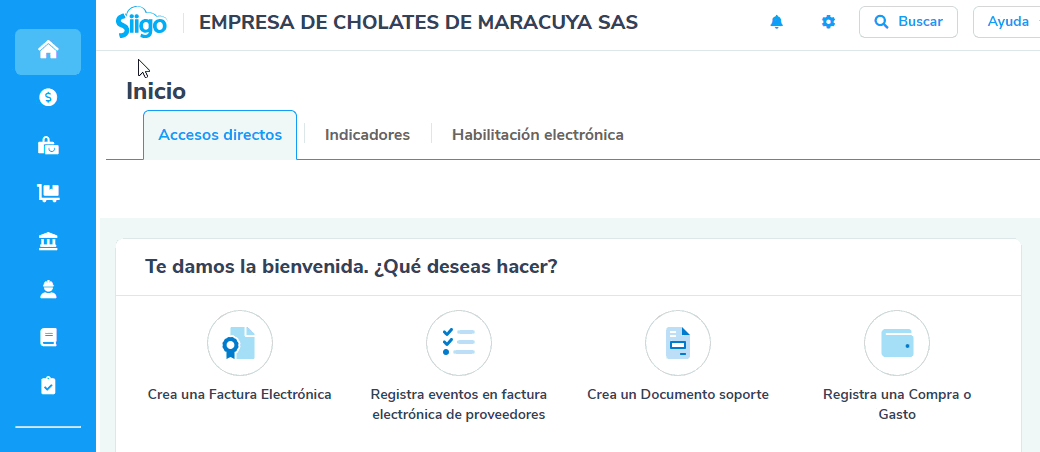
b. En la página principal con el botón ![]() – Proceso de ventas – Factura de venta.
– Proceso de ventas – Factura de venta.
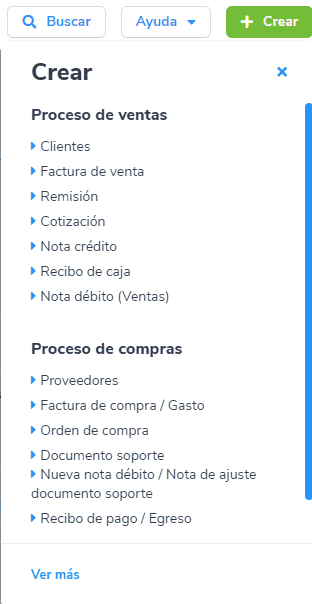
c. Ingresas a la opción de Ventas, luego en Documentos de venta seleccionas Nuevo documento de venta – Factura de venta.
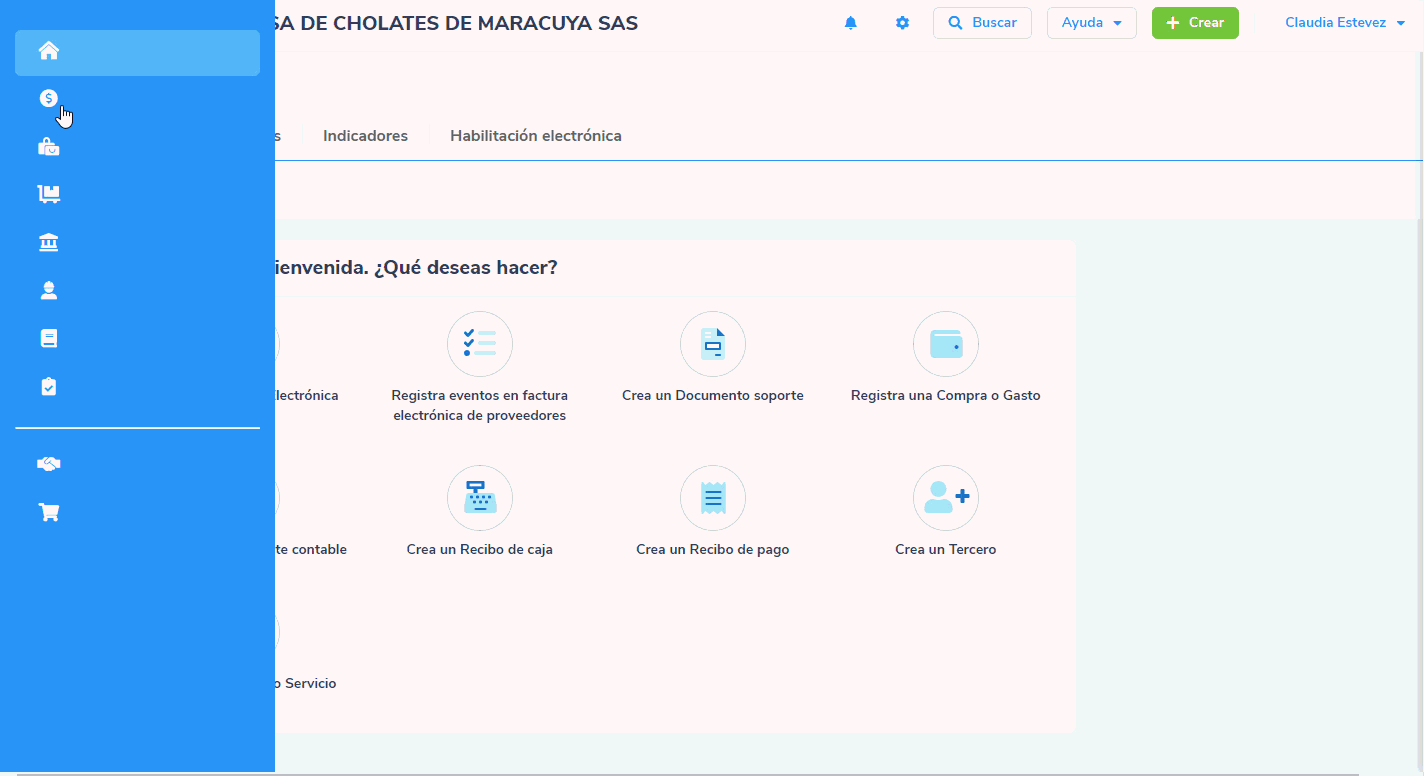
Al ingresar relacionas todos los campos del encabezado e ingresas los productos a facturar.
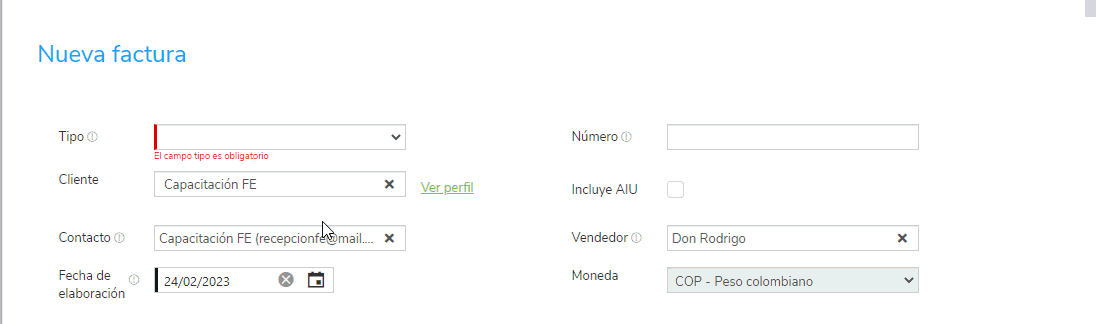
Importante: el sistema verificará que el cliente seleccionado cuente con 3 o más dígitos en su identificación, de no ser así se generará el siguiente mensaje y no permitirá guardar el documento, con el fin de dar cumplimiento a la normatividad de la DIAN.
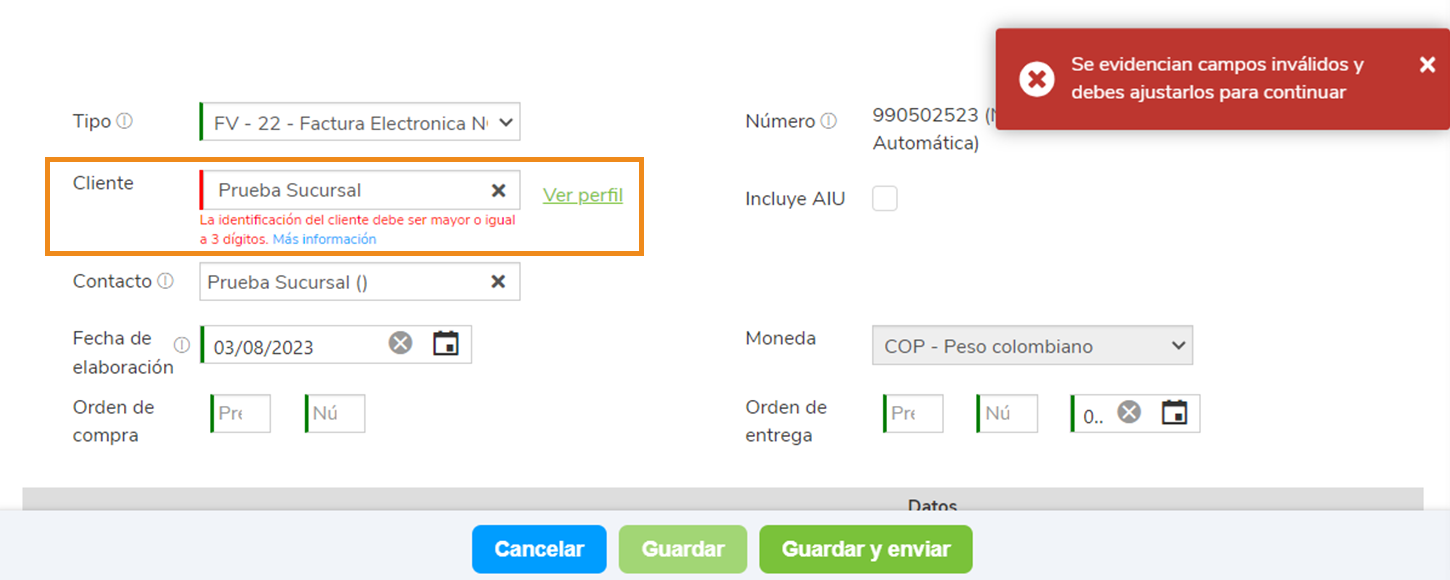
Aquí podrás dar clic sobre el nombre del cliente y ajustar el número de identificación desde la creación rápida.
Luego visualizarás en la parte inferior que el sistema habilita el campo “Autorretención” y realiza el cálculo correspondiente.
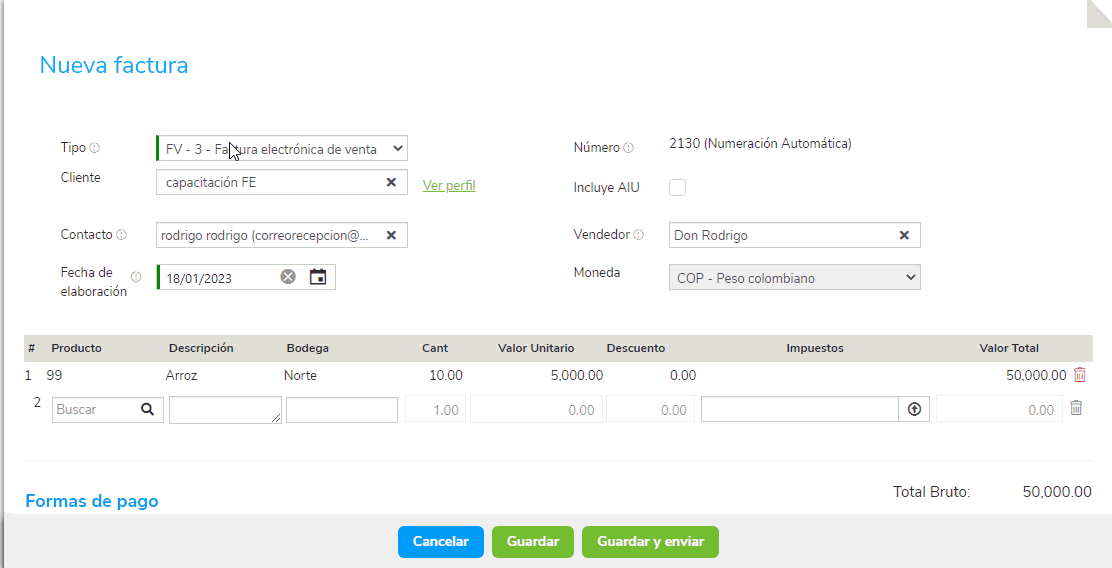
Luego, agregas la forma de pago y realizas el guardado y transmisión de la factura electrónica de venta a través del botón ![]() .
.
Importante: cuando la factura electrónica de venta se encuentre pendiente por enviar o aprobar por la Dian, visualizarás el título y la marca de agua “Detalle de producto”, de esta manera:
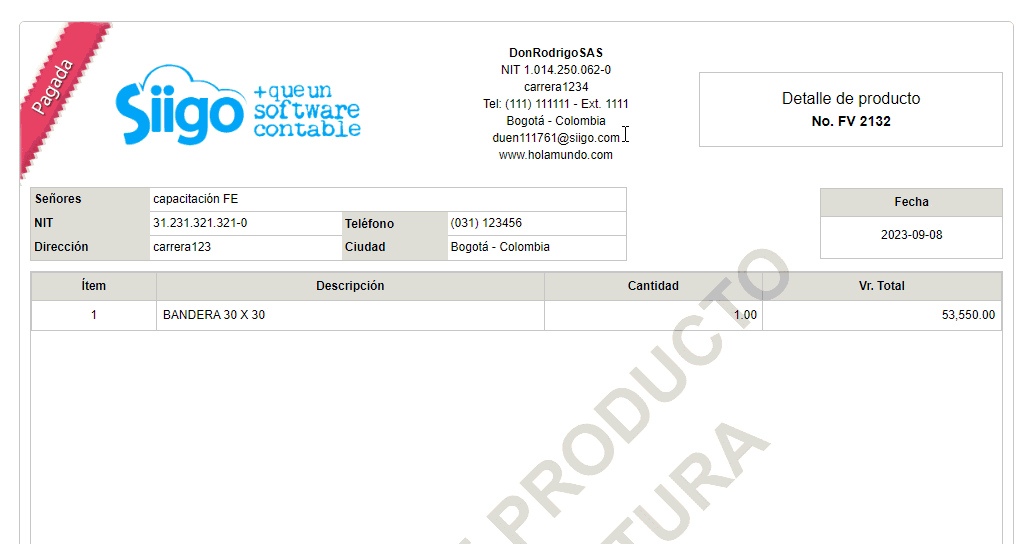
Al ser aprobada por la Dian, observarás el documento con el formato asignado en la configuración, junto con las columnas definidas y los códigos electrónicos correspondientes.
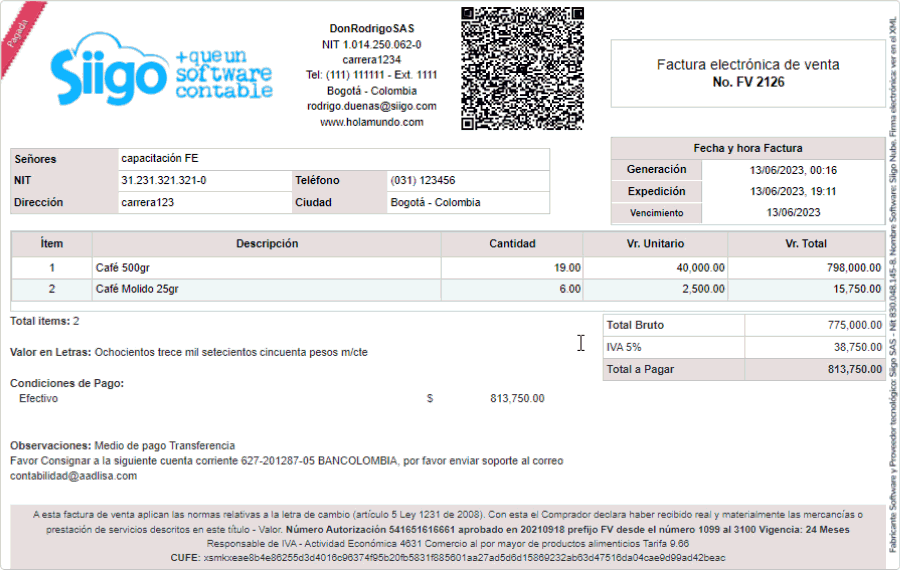
Por otra parte, la contabilización de la autorretención en la factura de venta será de la siguiente forma.
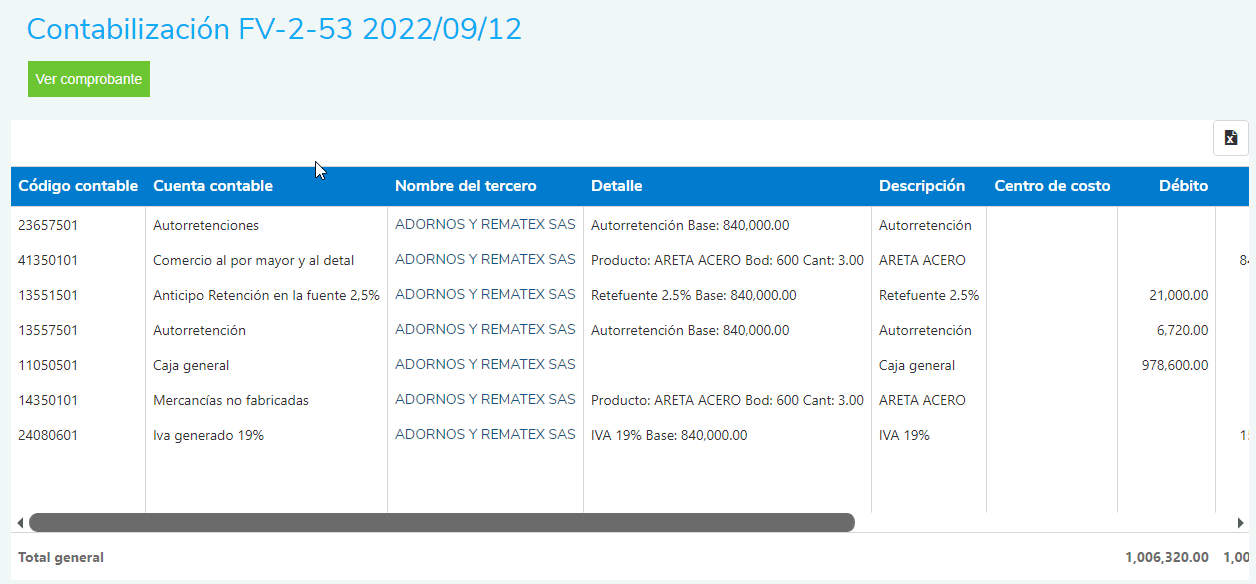
Adicional, en la parte superior podrás conocer el estado y en qué proceso se encuentra tu factura electrónica, hasta ser enviada por correo a tu cliente.
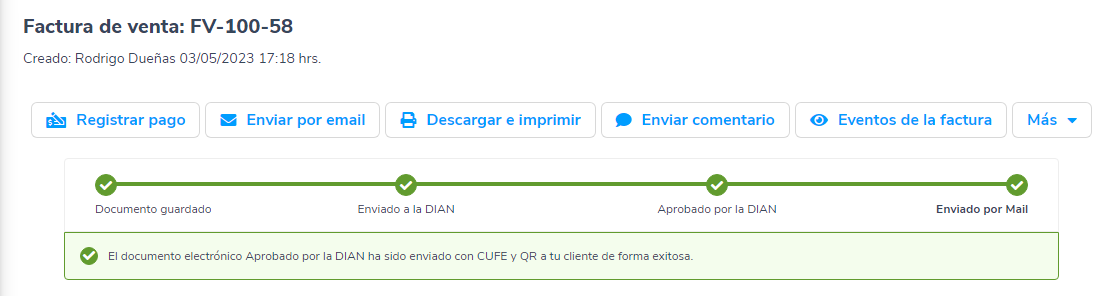

6 comentarios en “Manejo de la autorretención en la factura de venta electrónica”
buenas tardes,me surge una pequeña pregunta nosotros cancelamos la autorretencion en ventas de forma mensual a la Dian como contabilizó ese pago dentro del sistema contable
Hola Ana, esta contabilización la puedes realizar por medio de un comprobante contable, utilizando la cuenta cancelando la cuenta por pagar contra el medio de pago, las cuentas te las proporciona el área contable de tu empresa.
Buenas tardes, Yo ya tengo la autorrenta habilitada, necesito es actualizar el porcentaje. Como llegó a la autorrenta?
Hola Marian, es necesario que crees una nueva tarifa de impuesto de autorretención.
he creado el impuesto de autorretención pero en la edición de la factura de venta no me actyiva el cambpo de habilitar autorretención
Buen día Ramiro, el proceso para el manejo de la autorretención en la factura de venta lo realizas como lo explica esta guía, te recomendamos verificarlo de nuevo o en caso de solicitar soporte comunícate a nuestras líneas de call center.